Na lista de produtos da sua loja, você consegue filtrar todos os itens cadastrados. Neste tutorial, vamos te ensinar a visualizar e baixar um relatório somente dos produtos que correspondem aos filtros aplicados.
Essa funcionalidade te dará uma maior visibilidade dos produtos que estão em promoção, os que estão sem estoque, da quantidade de produtos em determinada categoria, quais possuem frete grátis e os que estão ou não visíveis na sua loja.
Vamos aos passos!
1. Acessar o painel administrador Nuvemshop.
2. Seguir pelo caminho "Produtos > Lista de produtos".
3. No lado direito do campo de busca, clicar em "Filtrar".

4. Irá abrir uma janela com as opções para selecionar e filtrar os produtos:
- Categoria: Irá aparecer as categorias cadastradas na sua loja.
- Disponibilidade em estoque: todos, Em estoque, etc.
- Tipo de preço: todos, Promocional e Não promocional.
- Visível na loja: todos, Visíveis e Ocultos.
- Promoção de envio: todos, Com envio grátis e Sem envio grátis.
- Peso e dimensões: todos, sem dimensões, etc.
- Campos personalizados: irá aparecer as opções configuradas no campo personalizado.
Para filtrar os produtos por categoria que estão sem estoque, basta escolher entre as opções da lista, igual o exemplo abaixo:
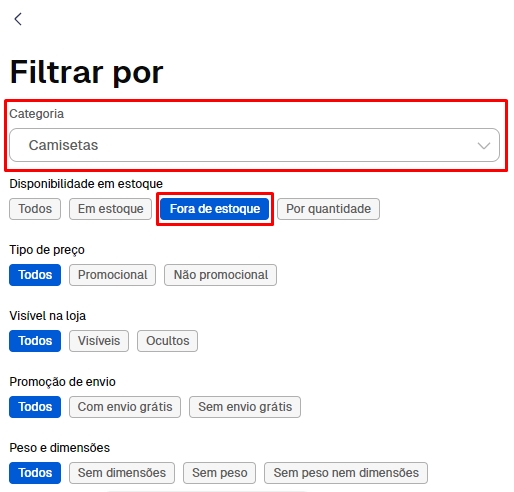
5. Para finalizar, clicar em "Filtrar" e os seus produtos serão filtrados. No nosso exemplo acima o resultado retornou 0 porque não existe produto sem estoque na categoria selecionada.
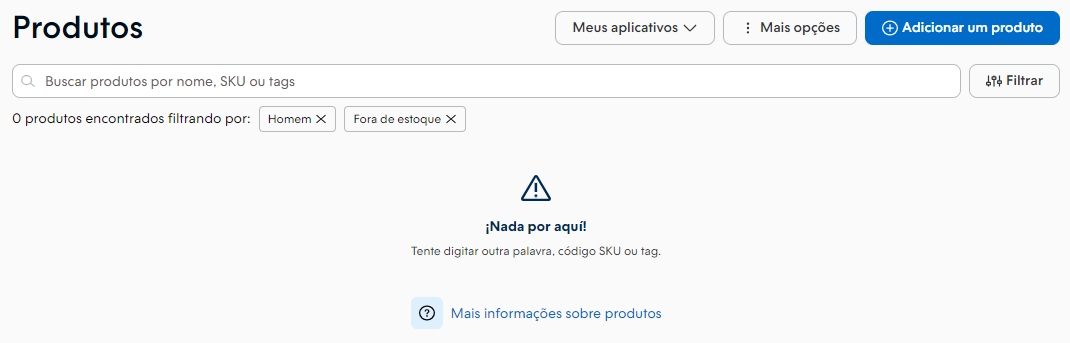
6. Além disso, ao lado do botão filtrar, você pode definir como ordenar os produtos filtrados por A - Z, Z - A, Menor preço, maior Preço, etc.
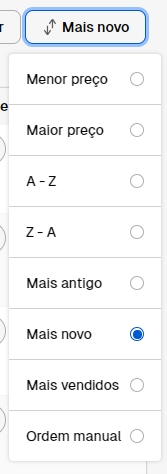
Pronto! 🙌
Agora você já sabe como filtrar os produtos da sua loja e como baixar um relatório somente com esses resultados.


























